WordPress インストール
※必ず最新版のインストールおよび最新版への定期的なアップデートをお願いいたします。
アプリケーションのインストール画面を開きます。
※インストール画面の開き方が分からない場合はこちらのページをご参照ください。
※画像では「WordPress v4.5.2」のインストールをご案内しておりますが「WordPress v4.5.2」以降の最新バージョンのインストールをお願いいたします。
「WordPress v4.5.2」の右側にある「インストール」のプルダウンをクリックし、「インストール(カスタム)」をクリックしてください。


ライセンス条項を読んで同意する必要があります。「ライセンス条項に同意します 」にチェックを入れて「次へ」をクリックしましょう。


ワードプレスをインストールするためのデータベース情報、ユーザー情報等を記入してください。
| インストール先 | インストールしたいドメインをプルダウンから選択してください。下記画像でwordpressと書かれている箇所は、ワードプレスをインストールするディレクトリになります。任意のディレクトリを選択できます。分からない方はこのままでも構いません。 |
|---|---|
| アプリケーションへの管理アクセス | どのユーザー名でデータベースを作成するかを選択します。すでに他のデータベースで利用しているユーザーがあり、そのユーザーを利用したい場合は、「既存ユーザーに管理アクセスを付与」を選択できますが、そうでない方は「特定のユーザに関連付けられていない管理者クレデンシャルを使用してください」にチェックを入れ、任意の管理ユーザー名とパスワードを記入してください。 |
必要事項を入力したら「インストール」をクリックします。インストールが開始されます。インストールには数分かかる場合がありますので、画面が変わるまで、ページを閉じたり、再読み込みなどを行わないようにしてください。


これでインストール完了です。

インストールしたワードプレスへのログイン方法
インストールしたワードプレスのディレクトリに「wp-login.php」を足したURLからログインすることができます。たとえば、friend-server.com/wordpress/にインストールした場合、「friend-server.com/wordpress/wp-login.php」にアクセスするとログインページが表示されます。
また、プレスクコントロールパネルからもログインすることが可能です。右側の「Administrative interface」をクリックすると、ログインした状態でワードプレスの管理画面を開くことが可能です。

英語のワードプレスを日本語化するには?
ワードプレスが英語でインストールされた場合は、wp-config.php内の言語設定を変更することで簡単に日本語化することができます。ワードプレスをインストールしたディレクトリにFTPでアクセスし、wp-config.phpを修正しましょう。
wp-config.phpを開き、70行目付近にあるdefine ('WPLANG', 'en_US');をdefine ('WPLANG', 'ja);に変更します。


再度ワードプレスにログインしてみましょう。言語が日本語になり、ワードプレスも日本語表示となりました。
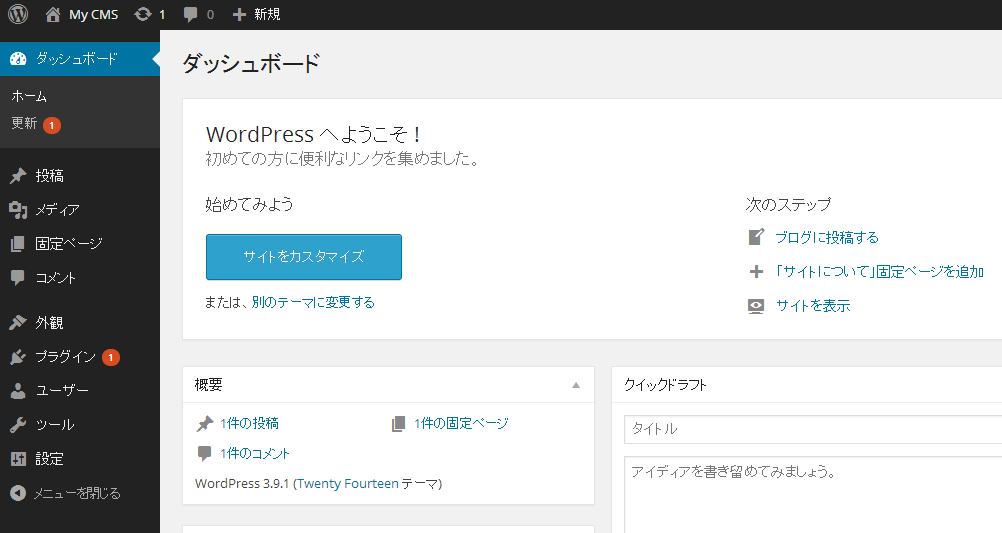
「アプリケーション」関連の別のオンラインマニュアル
カテゴリ別マニュアル一覧
オンラインマニュアルをカテゴリ別にまとめてありますので、下記より該当する項目をクリックしてください。フリーワードで検索することも可能です。
上記のカテゴリからお求めのマニュアルが見つからない場合はこちらをクリックして検索ボックスにキーワードを入力してください。
「フレンドサーバー オンラインマニュアル」と書かれた見出しの右側に検索ボックスがございます。











